win10系统安装inventor2015的解决步骤
发布日期:2019-08-15 作者:雨林木风纯净版系统 来源:http://www.8ud.cn
win10系统电脑使用过程中有不少朋友表示遇到过win10系统安装inventor2015的状况,当出现win10系统安装inventor2015的状况时,你不懂怎样解决win10系统安装inventor2015问题的话,那也没有关系,我们按照1、首先解压inventor2015安装包 点击解压到一个指定文件夹; 2、解压完成之后会在文件夹里显示两个程序,点击其中任意一个程序然后运行;这样的方式进行电脑操作,就可以将win10系统安装inventor2015的状况处理解决。这一次教程中,小编会把具体的详细的步骤告诉大家:
1、首先解压inventor2015安装包 点击解压到一个指定文件夹;
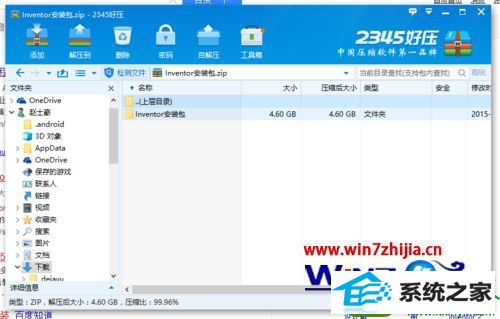
2、解压完成之后会在文件夹里显示两个程序,点击其中任意一个程序然后运行;
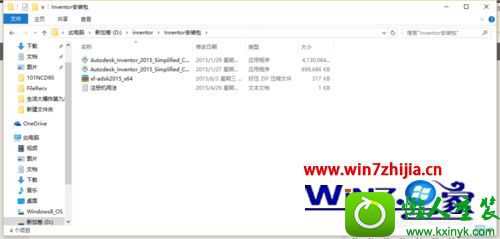
3、运行后开始解压,程序会提示解压位置,可以选择默认C盘或者在别的盘里新建一个autodesk 文件夹,然后选择这个文件夹位置。点击确定后开始解压。开始等待解压完成,一般是八九分钟;
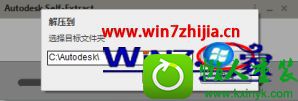
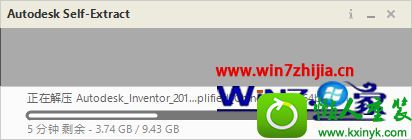
4、解压完成后会出现安装程序,点击安装;
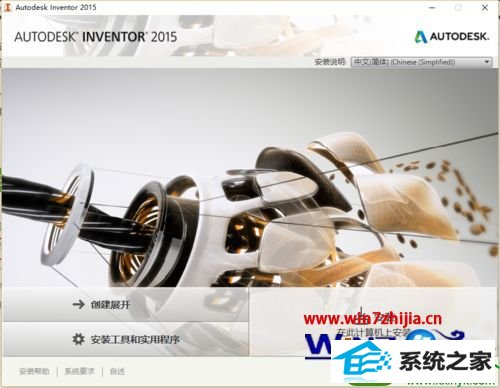
5、点击我接受,再是下一步;
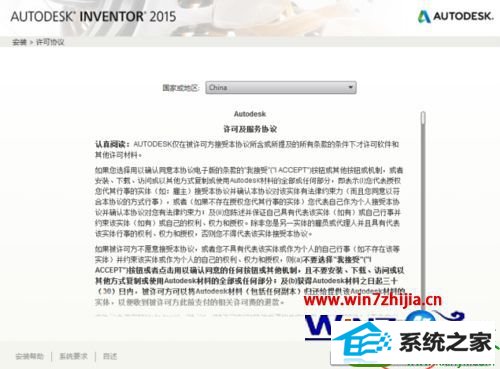
6、选择单机版输入序列号及产品密钥,填入相应位置。产品序列号有:066-66666666 400-45454545 653-12354321 666-98989898 666-69696969 667-98989898 密钥797G1 208G1序列号6选1 如不能用就再换一个,点下一步;
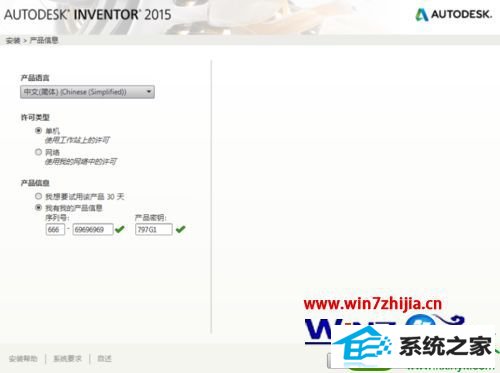
7、根据需要进行选择性安装,第一项点开向下的箭头可以进行配置,配置完 后点后退进行下一步,回到界面,点击安装;

8、耐心等待几十分钟,程序便安装完成了,安装完后您便可以试用或激活并使用inventor2015了。

以上给大家介绍的便是win10系统怎么安装inventor2015的全部内容,大家可以参照上面的方法步骤来进行操作吧。
相关系统推荐
- 电脑公司Windows10 优化装机版64位 2020.09 2020-08-16
- 雨林木风win11 64位分享精品版v2021.10免激活 2021-09-06
- 雨林木风 Ghost Win10 64位 纯净版 v2019.07 2019-06-27
- 萝卜家园Win7 安全装机版64位 2021.02 2021-01-12
- 电脑公司Win10 正式装机版32位 2020.07 2020-06-13
- 深度技术WinXP 体验装机版 2021.07 2021-06-10
- 电脑公司Windows11 大神装机版64位 2021.08 2021-07-15
- 电脑公司WinXP 完美装机版 2020.06 2020-05-09
- 番茄花园Windows xp 电脑城2021五一装机版 2021-05-02
- 雨林木风Window7 32位 万能春节纯净版 v2020.02 2020-01-24
栏目专题推荐
小猪u盘装系统 雨木林风装机助手 老桃毛xp系统下载 win10装机管家 苹果装机卫士 天空xp系统下载 惠普重装系统 洋葱头win8系统下载 鹰王一键重装系统 大地系统 装机员装机助理 橙子装机卫士 橙子u盘装系统 老友xp系统下载 悟空win7系统下载 索尼官网 深度装机大师 专注于系统 魔法猪win7系统下载 win10系统系统下载推荐
系统教程推荐
- 1win10装机版系统如何打开虚拟键盘
- 2win10系统怎么彻底卸载loadrunner_win10系统完全卸载loadrunner的图
- 3win10系统系设置windows照片查看器为默认查看器的操作方案
- 4win10系统切换输入法快捷键是什么
- 5xp装机版安装office2007提示错误1402
- 6win7系统桌面右键菜单如何添加关机项
- 7win10系统qq消息没有提示音的方法介绍
- 8win7系统360浏览器兼容模式如何配置
- 9w7装机版旗舰版和强化版的区别是什么?w7装机版旗舰版和强化版哪个好
- 10一键重装系统简体吗
- 11win7系统修复注销关机声音的配置办法
- 12win10系统“系统更新安装完毕”才能关机的还原教程
 雨林木风纯净版系统
雨林木风纯净版系统








